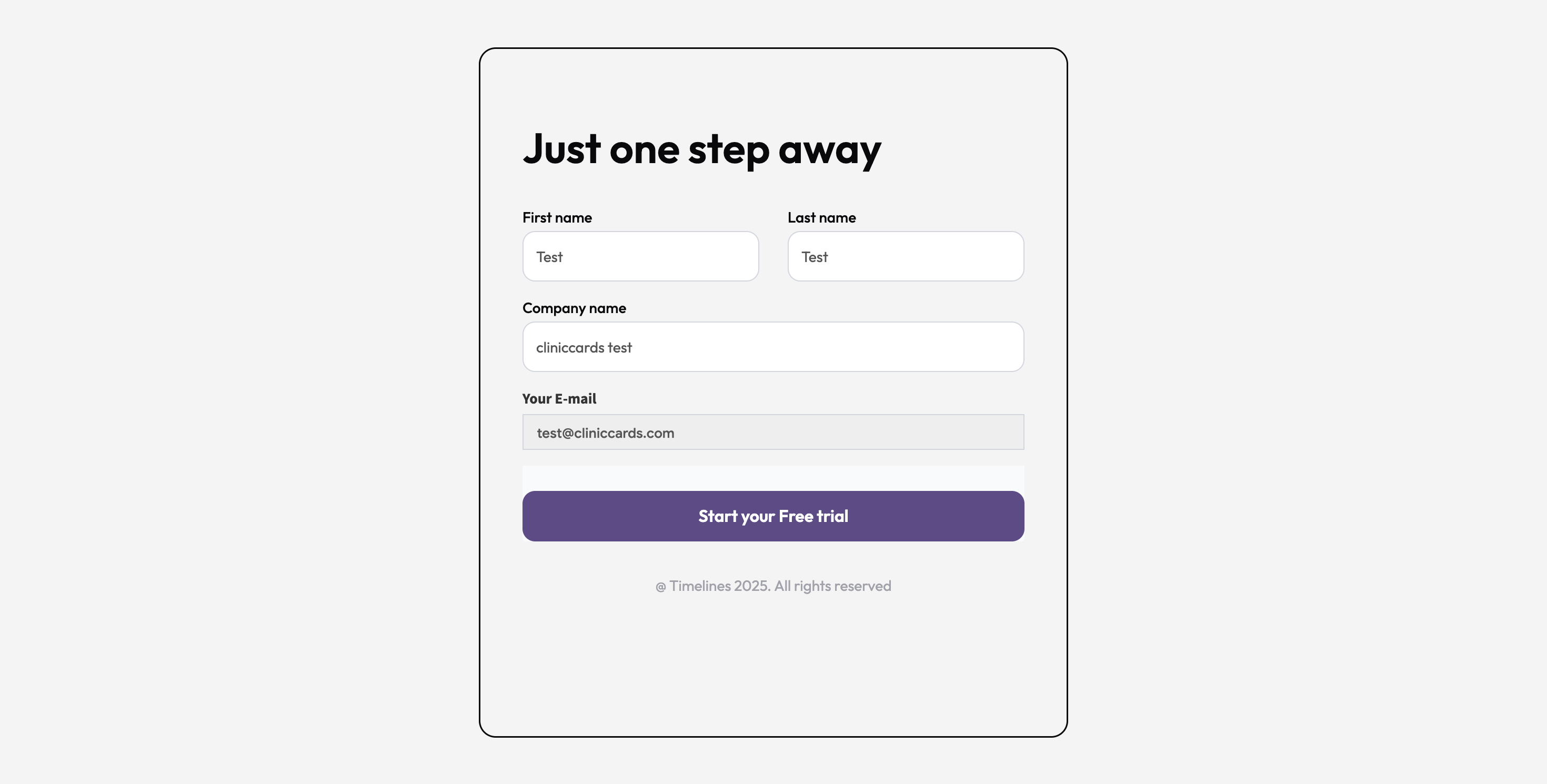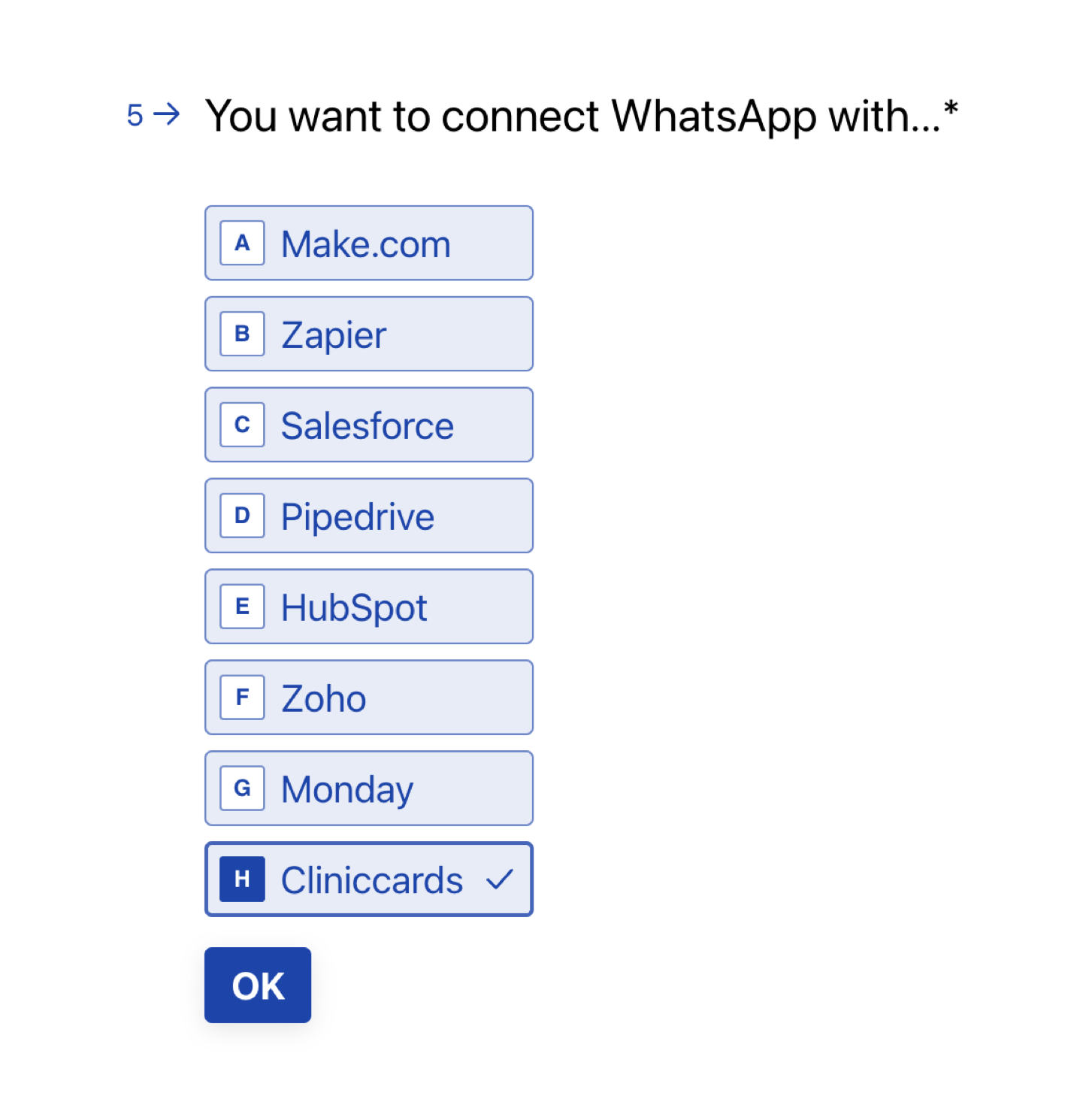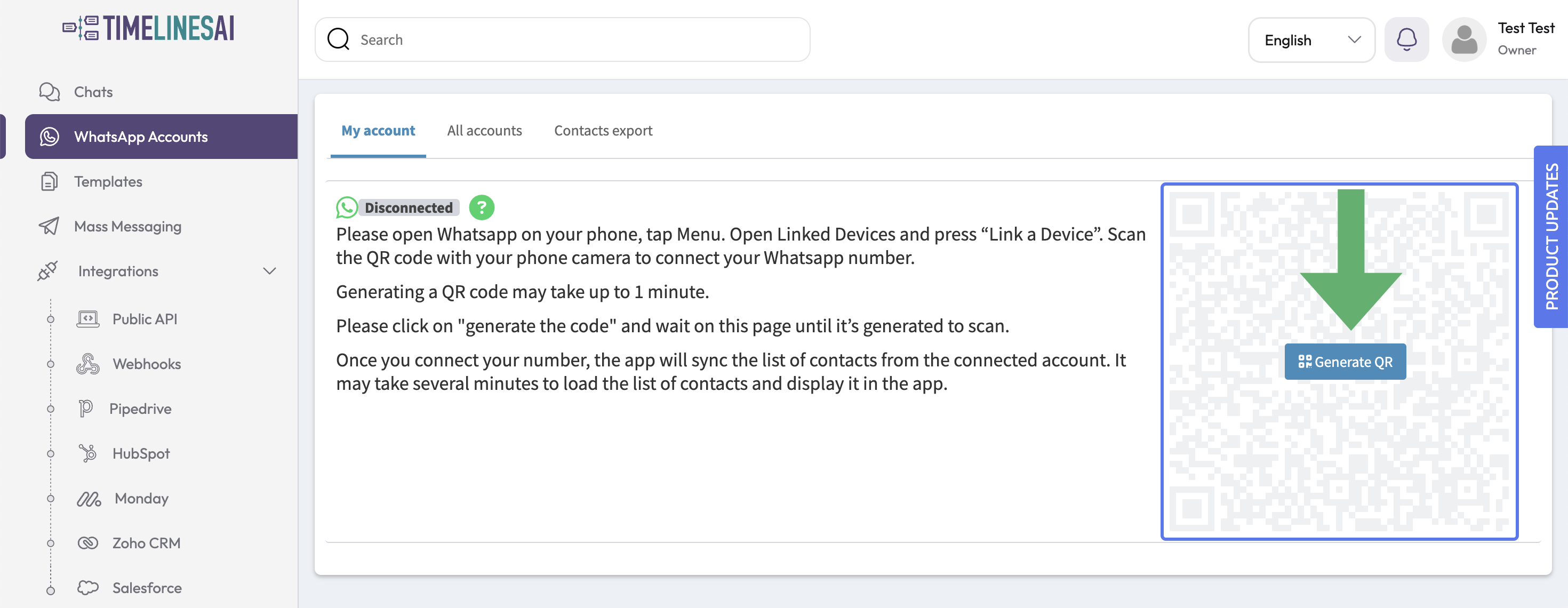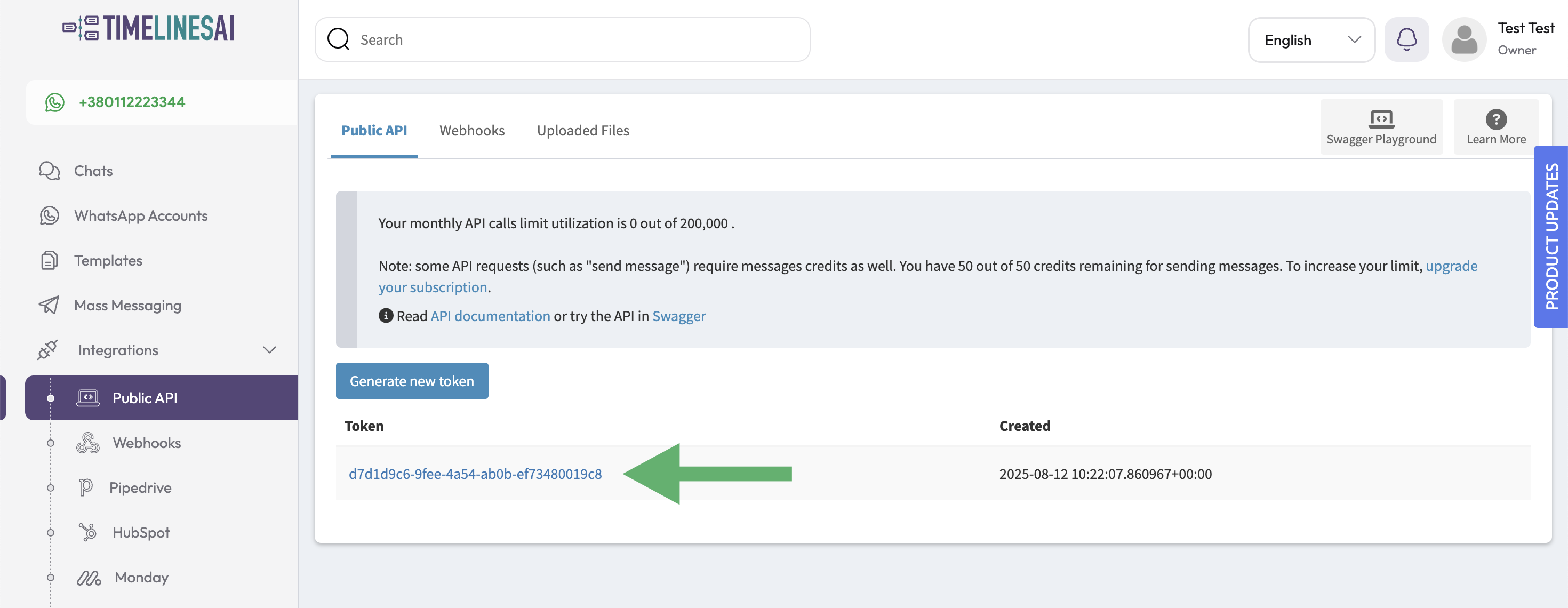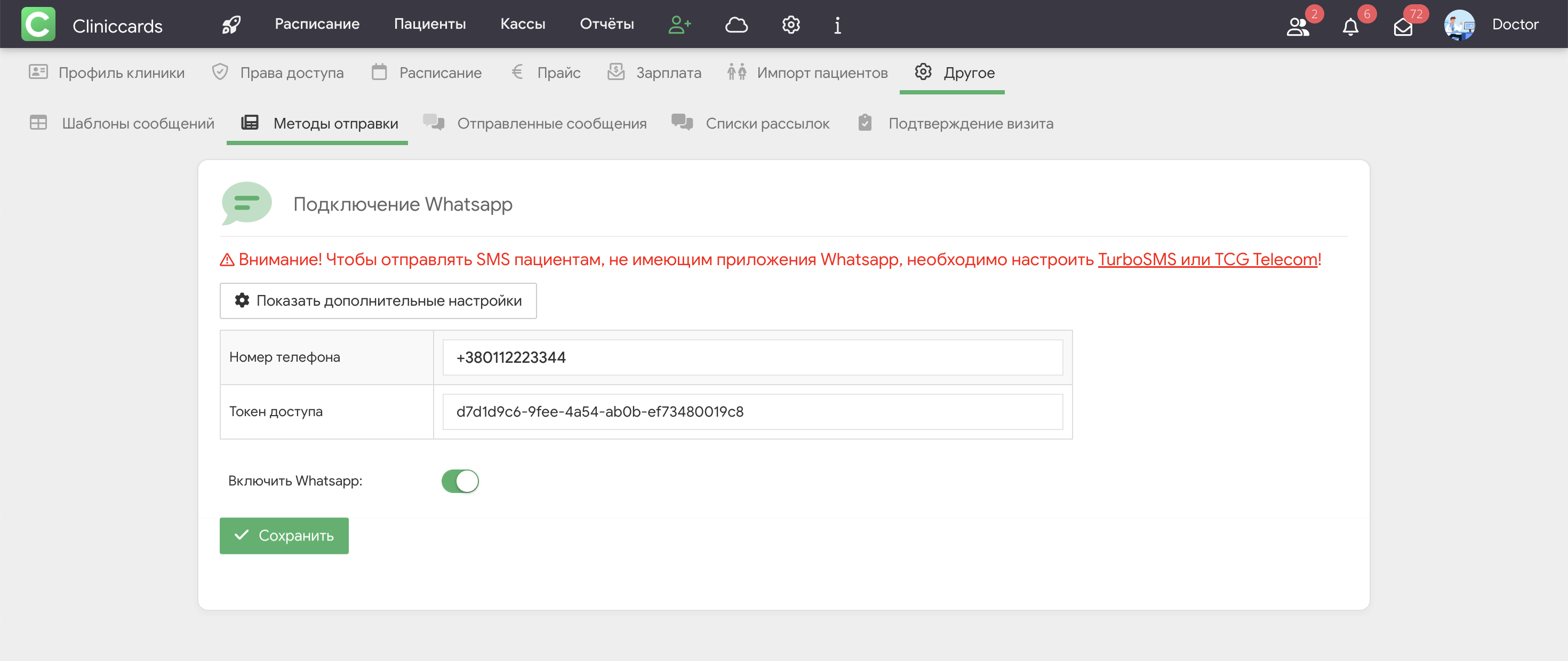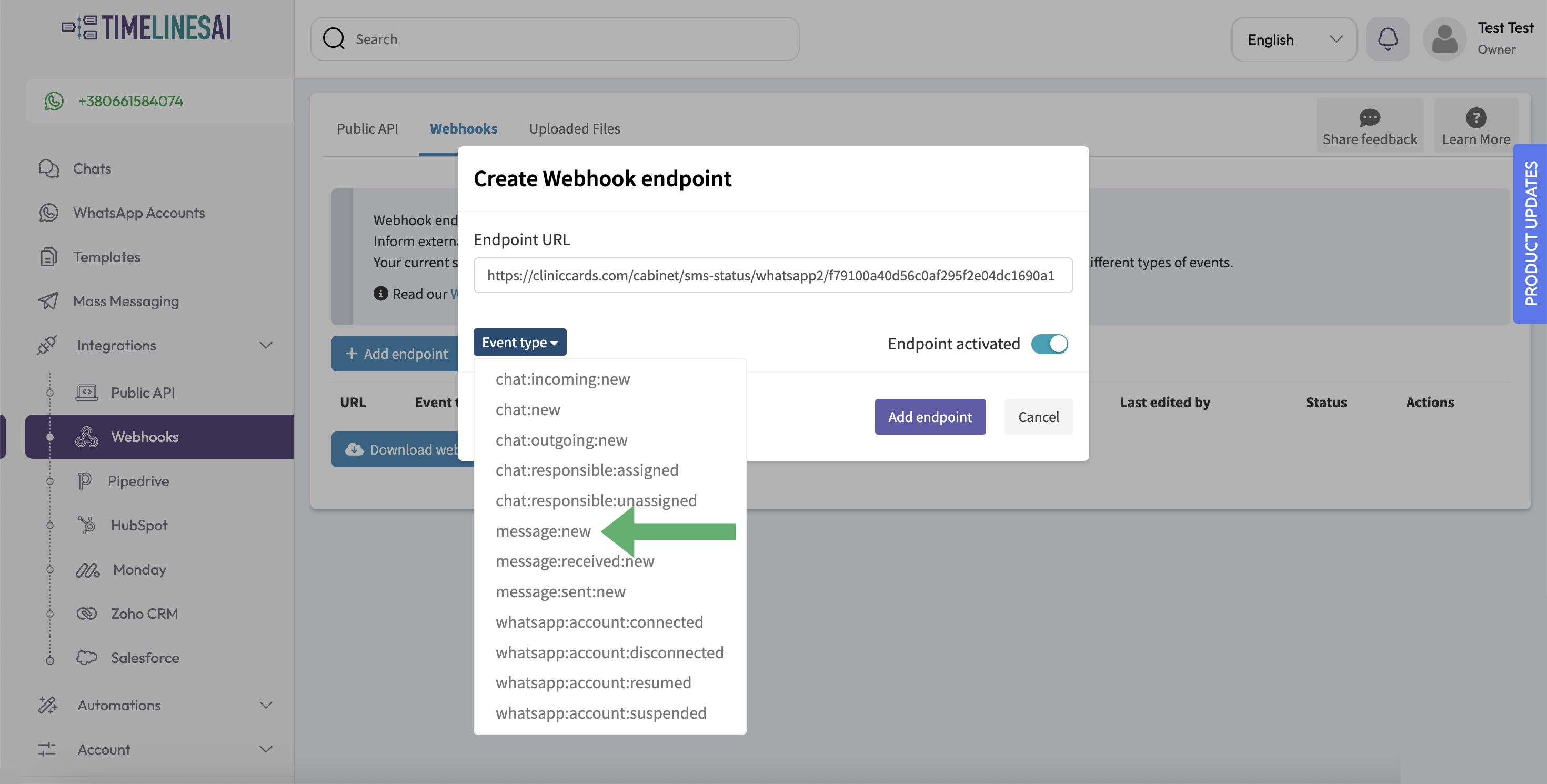Подключение WhatsApp
С помощью Cliniccards вы можете настроить автоматическую отправку сообщений пациентам в WhatsApp. Рассылка осуществляется через сервис TimelinesAI — платформу для командной работы с WhatsApp, которая позволяет подключать номер, отправлять и получать сообщения, а также интегрировать WhatsApp с другими сервисами, включая Cliniccards.
Чтобы подключить автоматическую отправку сообщений в WhatsApp через TimelinesAI, выполните следующие шаги:
1. Регистрация в TimelinesAI
- Перейдите по ссылке app.timelines.ai и нажмите Sign up.
- Продолжите регистрацию через Google-аккаунт или введите email вручную.
- Заполните данные:
- First name – имя
- Last name – фамилия
- Company name – название клиники
- Проверьте email.
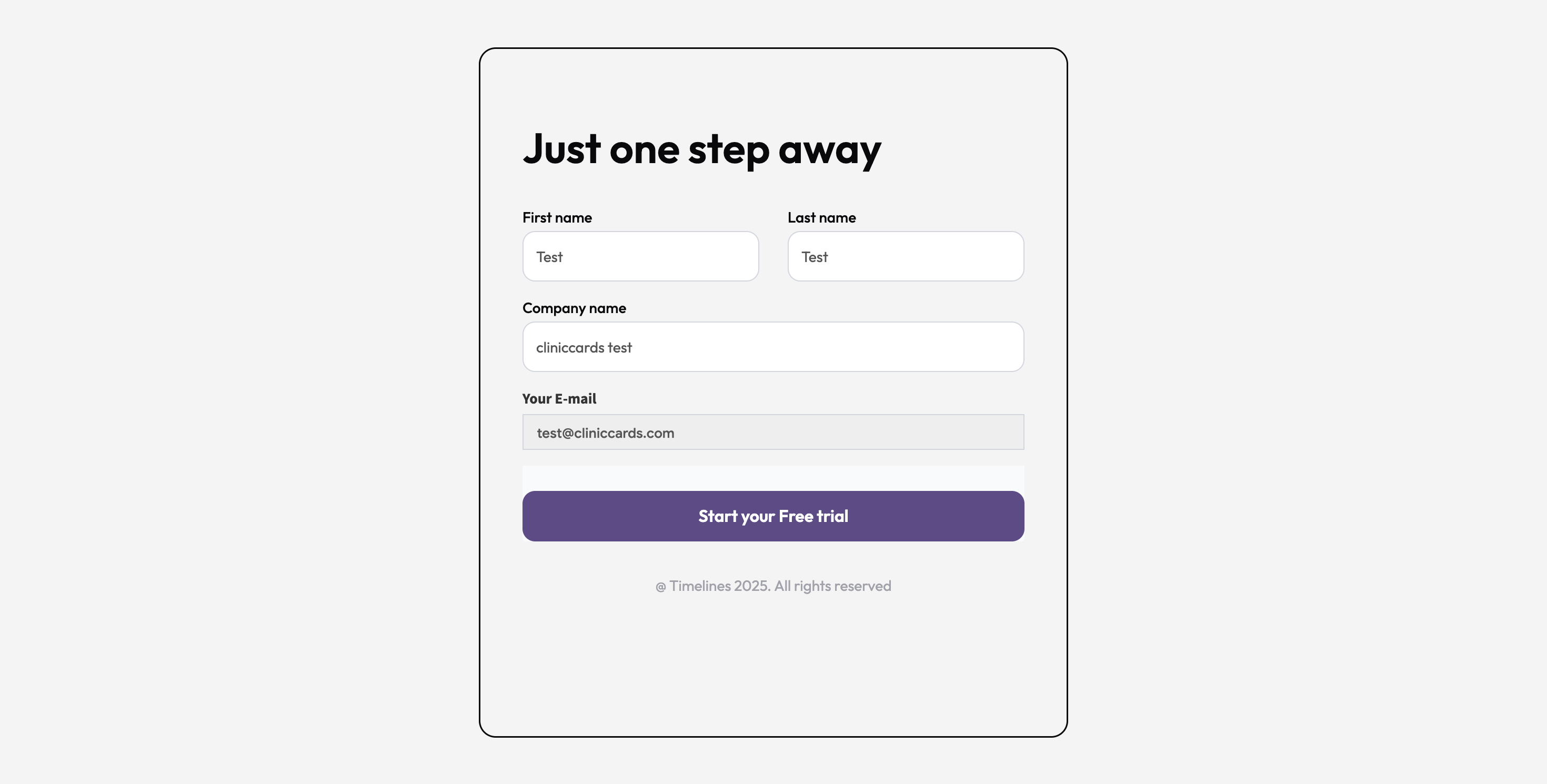
2. Анкета после регистрации
- После регистрации заполните обязательную анкету. Ответьте на вопросы следующим образом:
- "You signed up with TimelinesAI…" – B. For work
- "What is your company name?" – введите название клиники
- "What is your primary role or department?" – выберите из списка или E. Other и впишите свою роль
- "How many people on your team will be using TimelinesAI?" – B. 2-5
- Самый важный вопрос: "You want to connect WhatsApp with…" – H. Other и напишите Cliniccards
- "How did you hear about us?" – выберите вариант или G. Other и напишите From Cliniccards
После этого нажмите Submit.
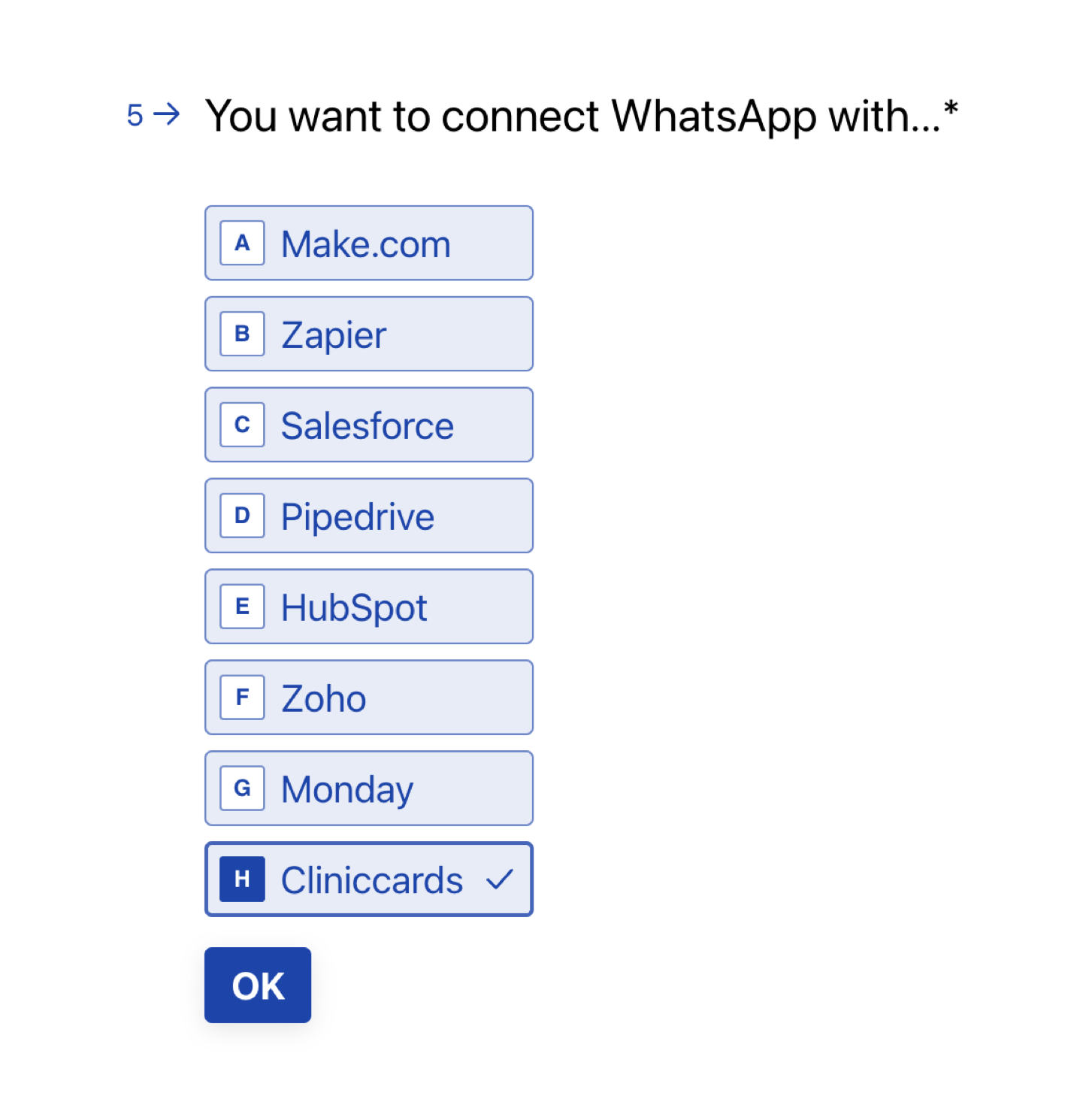
3. Подключение номера WhatsApp
После анкеты вы попадете в интерфейс TimelinesAI. Справа нажмите Generate QR. Теперь подключите свой номер в WhatsApp:
- Откройте WhatsApp на телефоне.
- Нажмите ⋮ Menu (Android) или ⚙️ Settings (iOS).
- Выберите Linked/Related Devices.
- Нажмите Link a device.
- Отсканируйте QR-код, чтобы подключить номер.
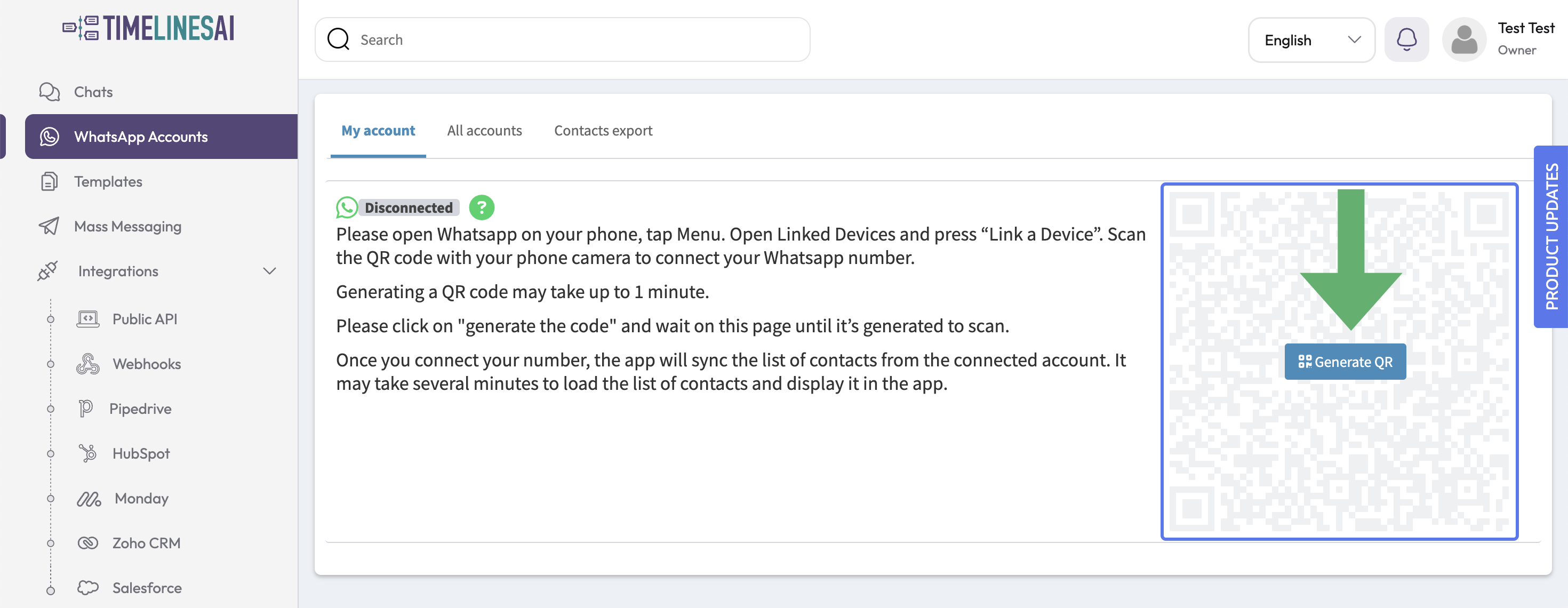
4. Получение API токена
- В TimelinesAI откройте Integrations → Public API.
- Нажмите Generate new token.
- Скопируйте созданный токен.
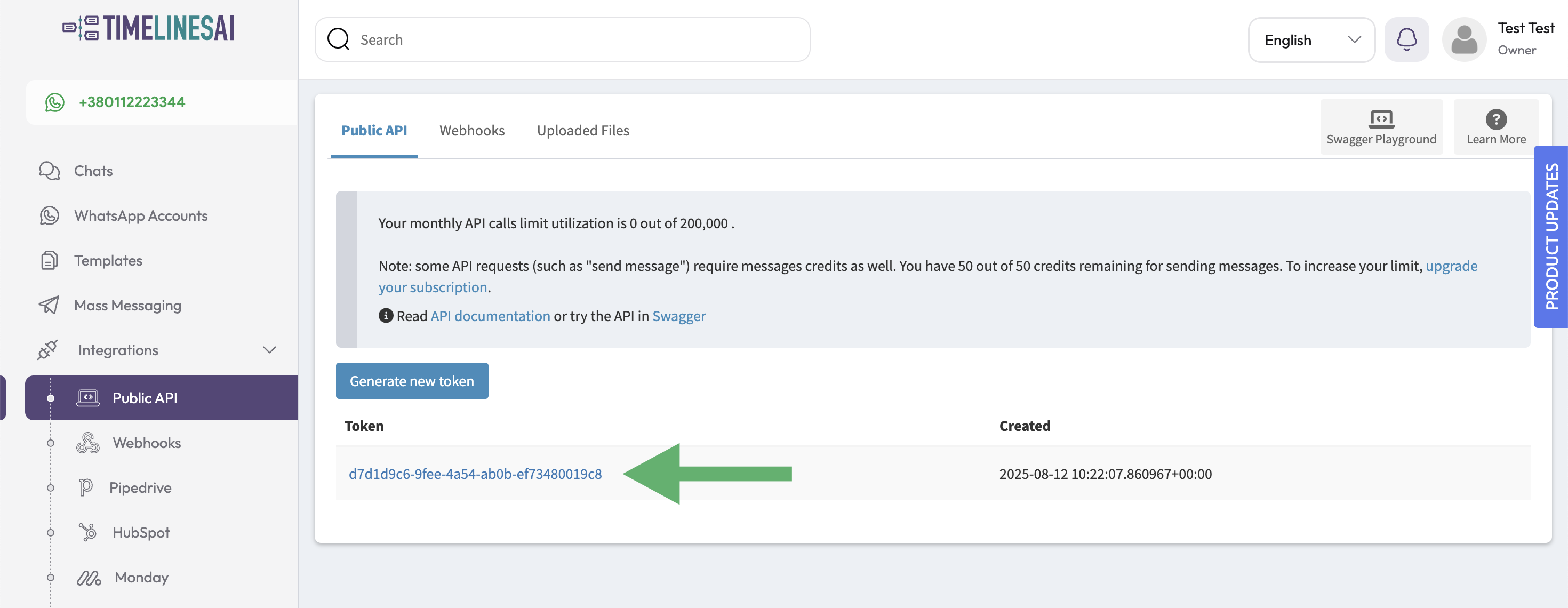
5. Настройка в Cliniccards
- В Cliniccards откройте Настройки → Другое → Настройка SMS-рассылки → Методы отправки → WhatsApp.
- В поле Маркер доступа вставьте токен из TimelinesAI.
- В поле Номер телефона введите подключенный в TimelinesAI номер в международном формате.
- Активируйте переключатель Включить WhatsApp.
- Нажмите Сохранить.
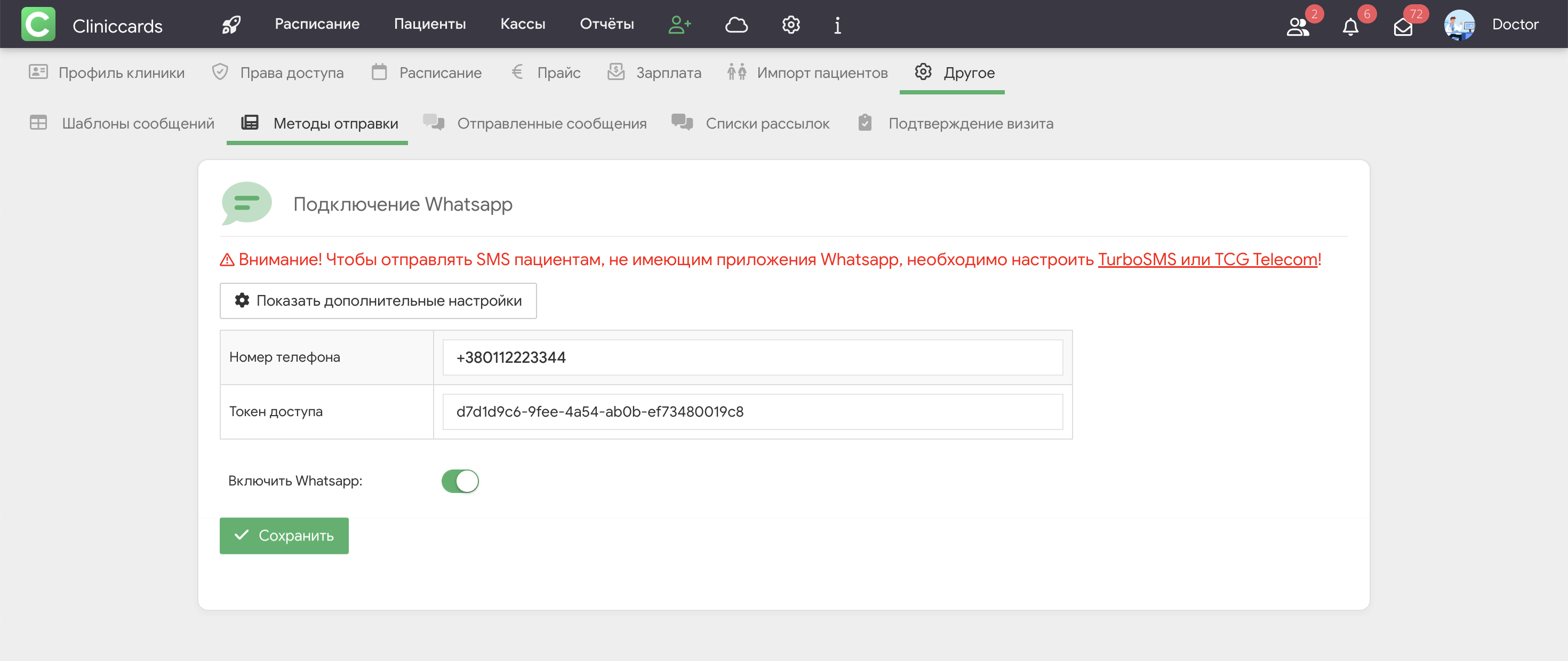
6. Добавление Webhook
- Скопируйте Webhook URL Cliniccards:
- В TimelinesAI откройте Integrations → Webhooks.
- Нажмите + Add endpoint.
- В поле URL вставьте скопированный Webhook URL.
- Нажмите Event type и выберите message:new.
- Нажмите Add endpoint.
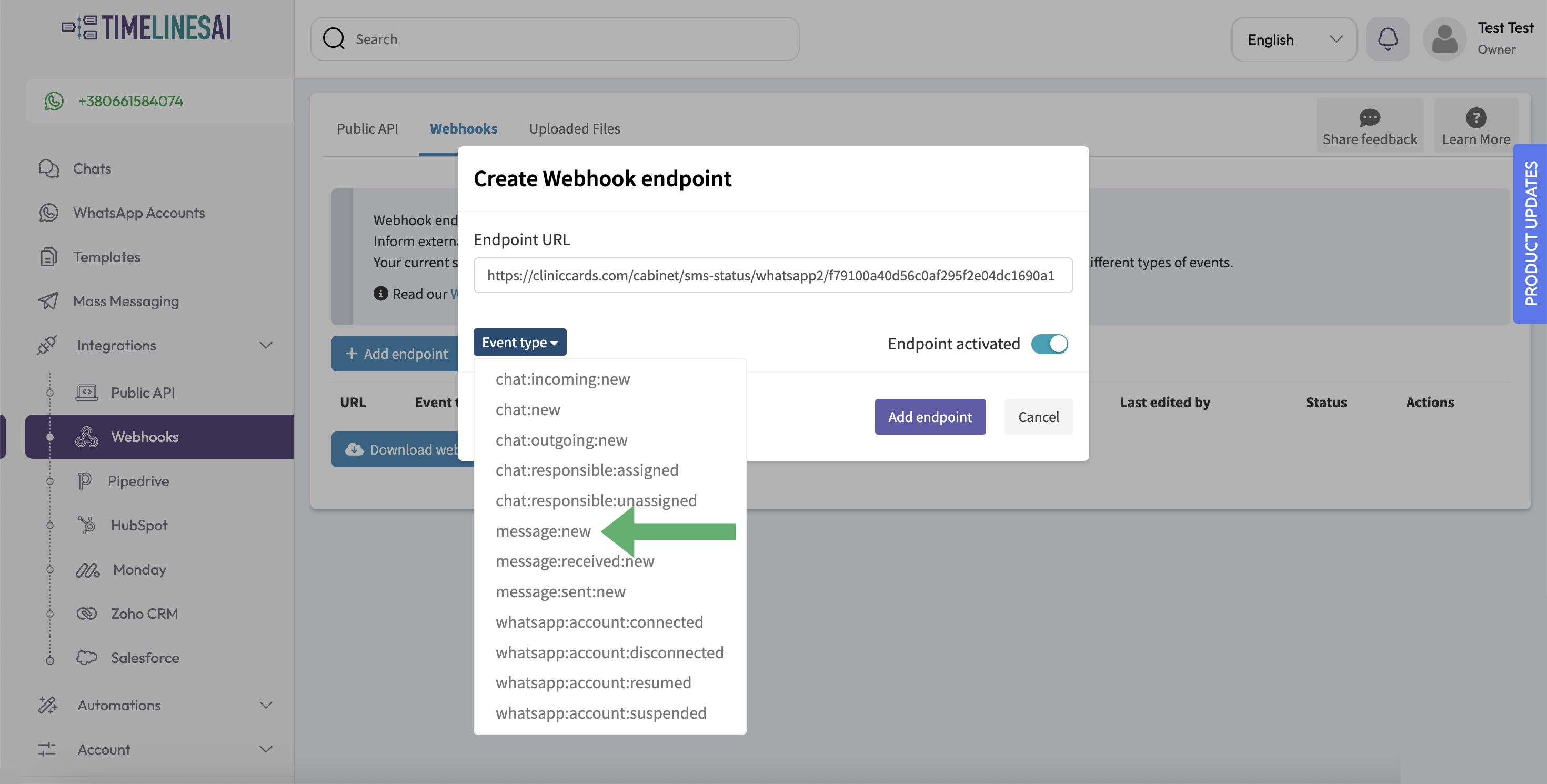
7. Проверка работы
- В Cliniccards откройте Настройки → Другое → Настройка SMS-рассылки → Методы отправки → WhatsApp.
- Нажмите Отправить тестовое сообщение.
- Если сообщение пришло – интеграция успешно подключена.
8. Дополнительные советы
- При возникновении вопросов по работе сервиса TimelinesAI – обращайтесь напрямую в их службу поддержки.
- При первом сообщении пациент в WhatsApp увидит только номер и аватар клиники. Затем он сможет сохранить номер в контакты и подписать его на своё усмотрение (это стандартная функция WhatsApp).